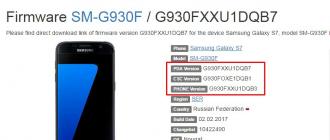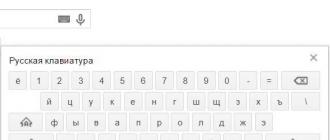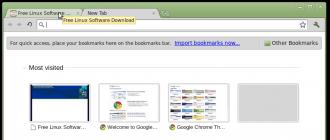Jaunākā programmaparatūra Samsung. Mirgo Samsung GT - I9003 uz jauno Android!!! SamFirm - lejupielādējiet programmu, lai ātri meklētu programmaparatūru
Sveiki visiem, sen nav bijis raksts par Android. Kādu dienu viņi man atnesa Samsung GT-S7562 Galaxy S DUOS viedtālruni ar lūgumu uzzibsnīt šo modeli. Es nezinu, kas tieši ar to tika darīts, bet programmaparatūra noteikti avarēja. Pieprasījums bija instalēt parasto akciju programmaparatūru un, ja iespējams, instalēt CWM-Recovery un iegūt root tiesības.
Varat izlasīt, kas ir saknes tiesības un kā tās iegūt Android ierīcēm. Un tāpēc es domāju, ka ir pienācis laiks sākt programmaparatūras procesu.
Visas manipulācijas ar tālruni jūs veicat uz savu risku un risku!
Faili, kas nepieciešami Samsung GT-S7562 Galaxy S DUOS programmaparatūras mirgošanai
- Šoferi, ņemsim viņus šeit;
- Programmatūra programmaparatūrai Odin3 1.87, atrodas Šeit;
- Programmaparatūra, lejupielādēt no šeit;
Vispirms instalēsim draiveri. Atveriet arhīvu SAMSUNG_USB_Driver_for_Mobile_Phones un palaidiet exe failu. Instalēšanas vedņa logā noklikšķiniet uz pogas "Tālāk".
Pēc tam atlasiet valsti un valodu, pieskarieties pogai "Tālāk", "Instalēt", "Pabeigt".
Draivera instalēšana tagad ir pabeigta. Palaidiet programmu Odin3 1.87. Atvērtajā programmas logā noklikšķiniet uz PDA pogas un atlasiet programmaparatūru ar paplašinājumu “.md5”. Blakus PDA pogai parādīsies atzīme ( Atstājiet citus iestatījumus un izvēles rūtiņas nemainīgas).
Pēc tam, kad viedtālrunis ir izslēgts, vienlaikus jānospiež poga Vol.Down “Skaļuma samazināšana”, sākuma poga “Centrālā poga”, pēc tam jānospiež barošanas poga “ieslēgšanas/izslēgšanas poga”. Kad viedierīce novibrē, atlaidiet visas pogas. Parādīsies brīdinājuma logs.
Smart ir gatavs programmaparatūrai. Mēs savienojam tālruni ar datoru, izmantojot USB kabeli. Programmā Odin3 1.87 porta numurs tiks parādīts kolonnā ID:COM uz dzeltena fona, programma ir identificējusi tālruni. Pēc tam nospiediet pogu "START". Sāksies programmaparatūras process.
Kad programmaparatūra ir pabeigta, viedierīce tiks restartēta. Atvienojiet tālruni no datora. Aizveriet programmu Odin3 1.87.
CWM programmaparatūras process — ATGŪŠANA
Palaidiet programmu Odin3 1.87. Noklikšķiniet uz PDA pogas un atlasiet CWM-Recovery failu ar paplašinājumu “.tar”, lejupielādējiet no šeit.
NAV VAJADZĪGS NEKAS IZSaiņot
Blakus PDA pogai parādīsies atzīme ( atstājiet pārējos iestatījumus nemainītus).
Pēc tam, kad viedtālrunis ir izslēgts, vienlaikus jānospiež poga Vol.Down “Skaļuma samazināšana”, sākuma poga “Centrālā poga”, pēc tam jānospiež barošanas poga “ieslēgšanas/izslēgšanas poga”. Kad viedierīce novibrē, atlaidiet visas pogas.
Savienojiet tālruni ar datoru, izmantojot USB kabeli. Programma Odin3 1.87 atklās viedierīci, un porta numurs parādīsies kolonnā ID:COM uz dzeltena fona augšējā kreisajā stūrī. Nospiediet pogu "START". Sāksies CWM-Recovery programmaparatūras process, kas aizņems ne vairāk kā divas minūtes. Uzraksts PASS uz zaļa fona norāda, ka programmaparatūras process ir veiksmīgi pabeigts. Atvienojiet viedtālruni no datora.
Saknes iegūšanas process ir pareizs
Pirmkārt, tālrunī ir jābūt instalētai atmiņas kartei. CWM-Superuser 3.1.3 fails ir jāaugšupielādē ārējā SD kartē, kuru var lejupielādēt Šeit.
NAV VAJADZĪGS NEKAS IZSaiņot
Izslēdziet viedtālruni, kad tālrunis ir izslēgts, nospiediet Vol.Down “Skaļuma samazināšana”, Skaļuma palielināšana “Skaļuma palielināšana”, Sākums “Centrālā poga” un pēc tam ieslēdziet tālruni, izmantojot barošanas pogu “ieslēgšanas/izslēgšanas poga”. ”. Kad ierīce sāk vibrēt, atlaidiet visas pogas.
Tiks palaists CWM-Recovery.
Es vēršu jūsu uzmanību uz to, ka tam vajadzētu būt uz CWM balstīta atkopšana, nevis Android sistēmas atkopšana<3e>.
Lai pārietu uz izvēlni CWM-Recovery, izmantojiet taustiņus Vol.Down "Skaļuma samazināšana" un Vol.Up "Skaļuma palielināšana", apstipriniet atlasīto darbību ar sākuma pogu "Centrālā poga", lai atgrieztos, izmantojiet barošanas pogu " ieslēgšanas/izslēgšanas poga”. Es iesaku izveidot pilnu dublējumu, lai to izdarītu, dodieties uz izvēlni “Dublēšana un atjaunošana” un atlasiet “Dublēt”.
Pēc tam mēs atgriežamies un noklikšķiniet uz “instalēt zip no sdcard”. Pēc tam pieskarieties “izvēlēties zip no sdcard”, atrodiet failu CWM-Superuser-3.1.3.zip. Pēc tam atlasiet “Yes-Install CWM-Superuser-3.1.3.zip” un apstipriniet ar sākuma pogu. Pēc CWM-Superuser instalēšanas atgriezieties un atlasiet “reboot system now”. Ierīce tiks restartēta.
Secinājums
Ja CWM-Recovery jums nav noderīgs nākotnē, iesaku jums mirgot Stock-Recovery, kas atrodas Šeit, tas noņems arī dzelteno trīsstūri uz Samsung etiķetes, kad ieslēdzat tālruni. Šujiet tāpat kā CWM-Recovery, izmantojot programmu Odin3 1.87. Kaut kas tamlīdzīgs.
Ar cieņu
Lai mirgotu Samsung viedtālrunī, vispirms ir jāatrod sava modeļa jaunākā programmaparatūra. Dažreiz to nav viegli izdarīt, jo internetā ir maz uzticamu avotu, un jūs varat pārvērst savu viedtālruni par ķieģeli ar vienu nepareizu baitu programmaparatūras failā. Tīmekļa vietne AndroGoo piedāvā vienkāršu veidu, kā meklēt programmaparatūru jebkuram Samsung viedtālruņa modelim.
SamFirm - lejupielādējiet programmu, lai ātri meklētu programmaparatūru
Lai programma darbotos, datorā ir jāinstalē:
- NET Framework 3.5 un Microsoft Visual C++ 2008 pārdalāmā pakotne (x86). To var lejupielādēt no šejienes: http://www.microsoft.c...d/details.aspx?id=5582.
- Microsoft Visual C++ 2010 atkārtoti izplatāmā pakotne (x86). To var lejupielādēt no šejienes: https://www.microsoft....d/details.aspx?id=5555.
Arhīvs ar programmu: LEJUPIELĀDĒT
Kā atrast un lejupielādēt Samsung programmaparatūru?
- Izpakojiet lejupielādēto arhīvu ar programmu mapē un palaidiet programmu.
- Laukā "modelis" ievadiet sava modeļa kodu (to var atrast uz viedtālruņa iepakojuma, instrukcijā vai zem akumulatora. Piemēram, SM-G930F u.c.).
- Laukā "Novads" ievadiet vajadzīgo CSC reģiona kods, Piemēram, BTU vai kādu citu.
Kas ir CSC reģions un kā to atrast?
CSC kods izmanto Samsung tālruņos, lai noteiktu valsti, kurā tālrunis tika pārdots, un programmaparatūras valodu. Lai uzzinātu, kura programmaparatūras versija jums ir nepieciešama, pārbaudiet kodu zem tālruņa akumulatora. To var atrast arī zemāk esošajā tabulā.
| Albānija | A.L.B. |
| Alžīrija | ALG ALR |
| Argentīna | ANC ARO CTI UFN PSN |
| Aruba | ARU |
| Austrālija | OPP OPS VAU XSA TEL HUT |
| Austrija | AOM DRE MAX MOB MOK ONE TRG ATO |
| Baltika | SEB |
| Baltkrievija | MTB VEL |
| Beļģija | BAE BSE PRO XEB |
| Bosnija-Hercegovina | BHO BHT TEB |
| Brazīlija | BTA BTM TMR ZTA ZVV ZTO ZTM |
| Bulgārija | CMF GBL MTE MTL OMX PLX VVT |
| Kanāda | RGS BMC TLS |
| Čīle | CHB CHE CHL CHT |
| Ķīna | CUH INT TEC TIY CMC CHN M00 |
| Kolumbija | COB COL COM COO |
| Kipra | C.Y.V. |
| Ēģipte | EGY |
| Somija | ELS SAU NEE |
| Francija | OFR AUC BOG COR DIX FTM NRJ ORC ORF SFR UNI VGF XEF |
| Vācija | DBT DTM DUT EPL MAN MBC VD2 VIA XEG |
| Grieķija | AOC COS EUR GER TGR VGR CYO |
| Rumānija | PAN VDH WST TMO XEH TMH |
| Indija | HFC HYA INA IND INU IMS REL TAT INS |
| Izraēla | CEL PCL PTR |
| Itālija | GOM HUI ITV OMN TIM VOM WIN XET FWB |
| Kazahstāna | EST KCL KMB KZK SKZ |
| Koreja | SKT KOR |
| Mongolija | MPC |
| Nedirladnijs | BEN MMO ONL QIC TFT TNL VDF VDP XEN KPN |
| Jaunzēlande | VNZ TNZ NZC |
| Norvēģija | DESMIT NEE |
| Pakistāna | WDC PAK |
| Polija | ERA IDE PLS PRT XEO |
| Rumānija | CNX CEPURE ORO COA |
| Krievija | AZC BLN EMT ERS GEO MTV SER SNT |
| Singapūra | BGD XSO XSP |
| Slovēnija | MOT SIM |
| Slovākija | GTL IRD TMS ORS |
| Dienvidāfrika | XFA XFC XFM XFV XFE |
| Spānija | AMN EUS FOP XEC ATL |
| Zviedrija | BAU BCN BME BSG BTH COV HTS SEN TET TLA XEE VDS TNO |
| Šveice | AUT ORG MOZ SUN SWC |
| Taivāna | TWM BRI TCC TCI CWT |
| Taizeme | CAT THE THL THO THS |
| Tanzānija | SOL |
| Tunisija | ABS RNG |
| Turkiye | BAS KVK TUR TLP TRC |
| Ukraina | KVR SEK UMC |
| Dienvidāfrika | MID ARB XSG AFR ITO |
| Lielbritānija | BTC O2I O2U ORA TMU TSC VOD XEU VIR H3G CPW |
| ASV | AWS DOB TMB CLW |
| Uzbekistāna | UZB |
| Vinizuela | VMT |
| Vjetnama | XXV PHU XEV DNS FPT SPT TLC VTC VTL |
- Atzīmējiet izvēles rūtiņu "Auto" un nospiediet "Pārbaudīt atjauninājumu".
- Kad programma atrod programmaparatūru, atzīmējiet izvēles rūtiņas "Automātiski atšifrēt"(lai pārkodētu programmaparatūru vajadzīgajā formātā), "Pārbaudīt CRC32"(lai pārbaudītu kontrolsummas) un nospiediet "Lejupielādēt". Norādiet ceļu, lai lejupielādētu programmaparatūru (var būt uz darbvirsmas). Nesteidzieties izslēgt programmu, līdz tā pārkodē programmaparatūru vajadzīgajā formātā un pārbauda kontrolsummas (programmas zaļā josla iet garām 2 reizes, un apakšā parādīsies 2 uzraksti): Pārbauda CRC32… Veiksme: CRC atbilstība Un Notiek programmaparatūras atšifrēšana...Atšifrēšana pabeigta, kas norāda uz kontrolsummas pārbaudes un dekodēšanas darbību pabeigšanu).
Kas man jādara, ja nevaru atrast programmaparatūru programmā SamFirmware?
- Ja programma nevarēja atrast viedtālruņa programmaparatūru, tas nozīmē, ka tajā ir vairāki faili un vērtības jāievada manuāli.
- Lai to izdarītu, dodieties uz vietni Samsung bezmaksas programmatūra blokā Modeļa izvēle labajā pusē mēs meklējam savu modeli. Meklēšanas rezultātos atrodiet vajadzīgo reģionu un noklikšķiniet uz pogas Lejupielādēt.
- Programmas logā atzīmējiet ķeksīti Rokasgrāmata un ievadiet laukos PDA, C.S.C., Tālrunis informāciju no programmaparatūras lapas, kuru apmeklējāt iepriekš.

- Ja tas joprojām to neatrod, ir vēl viena vieta, kur varat lejupielādēt Samsung programmaparatūru - vietne Samsung bezmaksas programmatūra.
Pirms SAMSUNG GT-S5230 mirgošanas es jums pastāstīšu nedaudz par šo ierīci. Esmu sastapis tikai trīs GT-S5230 variantus - pamata modeli, GT-S5230W - ar WI-FI moduli un GT-S5230 LaFleur (šeit bez komentāriem).
Šis mobilais tālrunis tika laists tirgū kā darba zirgs ar budžeta skārienekrānu. Savā segmentā šī ir viena no lētākajām ierīcēm no korejiešu (SAMSUNG) un diezgan populāra (jo joprojām tiek rādīta mazumtirgotājiem). No vidusmēra cilvēka viedokļa tālrunis ir ļoti ērti lietojams, intuitīvs, un akumulators intensīvi lietojot vidēji ilgst divas dienas.
Pareizi un uzmanīgi rīkojoties ar šo modeli, tas netiks nojaukts, bet agri vai vēlu skārienjutīgais panelis izgāzīsies tā lētuma dēļ. Lai gan godīgi jāsaka, ka tas mainās piecās minūtēs un ar šo uzdevumu var tikt galā pat bērns, nepieciešams tikai krustveida skrūvgriezis, savācējs un taisnas rokas, kas aug no pareizās vietas. Komunikācijas kvalitāte ir pienācīgā līmenī.
Lietojot šo lietotni, nopietnu problēmu nebija, ļoti kaitināja tikai klusais skaļrunis, ne vienmēr varēja dzirdēt zvanu, it īpaši, kad telefons bija džinsu kabatā. Reiz radās programmatūras kļūda (BOOT avarēja), kuras dēļ lietotne pārtrauca ielādi, taču tā nekļuva par nopietnu problēmu. Tātad sāksim jau.
UZMANĪBU!!! Pirms programmatūras atjaunināšanas, sakņu, iestatījumu atiestatīšanas un citu manipulāciju uzsākšanas ar savu vai, nedod Dievs, kāda cita ierīci ĻOTI IESAKU izlasi šo. Īsāk sakot, jūs esat brīdināts un nesakiet vēlāk, ka šī ir pirmā reize, kad to dzirdat.
Kas jums nepieciešams, lai zibspuldzi SAMSUNG GT-S5230
Protams, pats tālrunis
Vissvarīgākais šeit ir pārbaudīt sistēmas savienotāju, ja tas ir bojāts vai ir redzamas korozijas pēdas (pēc šķidruma iekļūšanas - ļoti bieži sastopams gadījums), vai arī tas ir vienkārši netīrs (mēģiniet to notīrīt ar parasto zobu birsti); visticamāk, ka tālrunis dators neatklās un nebūs iespējams nomainīt programmatūru. Ja lietotne neuzrāda dzīvības pazīmes (nereaģē uz barošanas pogu, neieslēdzas sāknēšanas režīmā, kad akumulators ir uzlādēts), tad nevajadzētu mēģināt mirgot šādu tālruni, jo tā nedarbošanās iemesls nav programmatūru.
Uzlādēts akumulators
Mirgojot programmaparatūru, akumulators ir jāuzlādē vismaz par 50%, ja akumulators procesa laikā ir izlādējies, jūs varat nogalināt lietotni un tās funkcionalitāti nevar atjaunot bez īpaša aprīkojuma.
Šoferi
Lai tālrunis tiktu identificēts operētājsistēmā, jāinstalē New PC Studio. Instalējot šo produktu, tiks instalēti visi nepieciešamie draiveri, un ar New PC Studio palīdzību jūs varat saglabāt visu nepieciešamo informāciju no tālruņa uz datoru un atpakaļ. Šīs programmatūras jaunāko versiju varat lejupielādēt pilnīgi bez maksas no oficiālās SAMSUNG vietnes. Vai arī mēģiniet instalēt šo.
Kabelis
Programmatūras maiņai nepieciešamais kabelis ir iekļauts paša tālruņa komplektācijā.

Programmatūra programmaparatūrai Samsung GT-S5230
Programmaparatūras versija: MultiLoader_v5.64_BCOM
Programmaparatūras versijas:
S523MREKE1_La_Fleur, S523MXEKE1_SER, S523WXEIL1
Šajā rakstā izmantotās programmaparatūras versijas ir jaunākās. Ziņas beigās ir saite, lai lejupielādētu arhīvu ar programmaparatūru un zibatmiņas draiveri.
Programmaparatūras atjauninājumi
Mēs pilnīgi bez maksas no SAMSUNG oficiālās vietnes lejupielādējam programmu New PC Studio. Mums tas ir nepieciešams, lai datorā instalētu nepieciešamos draiverus - pretējā gadījumā tālrunis netiks atklāts un mēs nevarēsim to izlaist. Tāpat ar šīs programmas palīdzību var izveidot kontaktu, fotogrāfiju u.c. rezerves kopijas.
![]()
1. darbība: Palaidiet New PC Studio instalēšanu

2. darbība: Instalācijas sagatavošanas process ir sācies

3. darbība: Sarakstā atlasiet vajadzīgo valodu un noklikšķiniet uz pogas "Tālāk".

4. darbība: Piekrītiet licences noteikumiem un noklikšķiniet uz "Tālāk"

5. darbība: Sāksies instalēšanas process

6. darbība: Uzstādīšana pabeigta. Noklikšķiniet uz pogas "Pabeigt".

7. darbība: Darbojas programma.
Tāpēc mēs instalējām nepieciešamos draiverus. Varat droši aizvērt šo programmu. Viņa mums vairs nebūs vajadzīga. Ja jums ir jāsaglabā informācija no tālruņa, izdomājiet, kā pats izmantot Samsung New PC Studio — tas ir ļoti vienkārši. Pamēģināt. Viss ir intuitīvs, interfeiss ir ļoti draudzīgs, nevajadzētu būt problēmām.
Flash draivera un tālruņa sagatavošana programmatūras maiņai
Tā kā šajā piemērā es mēģināšu zibspuldzi Samsung GT-S5230 LaFleur, es izmantošu atbilstošo programmaparatūras versiju, proti, S523MREKE1_La_Fleur (jaunākā rakstīšanas laikā). Sāksim iestatīt zibatmiņas draiveri.

1. darbība: Palaidiet MultiLoader_v6.54_BCOM.exe

2. darbība: Darbojas lietojumprogramma MultiLoader_v6.54_BCOM.exe

3. darbība: Noklikšķiniet uz pogas Apps un atlasiet failu apps_compressed.bin no mapes ar S523MREKE1_La_Fleur programmaparatūru.

4. darbība: Nospiediet pogu “Rsrc1” un atlasiet failu Rsrc_S5230_Open_Europe_Slav_Red.rc1 no mapes ar programmaparatūru S523MREKE1_La_Fleur

5. darbība: Nospiediet pogu “Rsrc2” un atlasiet failu Rsrc2_S5230(Low)_SER.rc2 no mapes ar programmaparatūru S523MREKE1_La_Fleur

6. darbība: Noklikšķiniet uz pogas “Factory FS” un atlasiet failu FactoryFs_S5230_Open_Europe_Slav_RED_SER.ffs no mapes ar S523MREKE1_La_Fleur programmaparatūru.

7. darbība: Atzīmējiet izvēles rūtiņu “Pilna lejupielāde” un nospiediet pogu “Boot” un atlasiet mapi BOOTFILES no mapes ar programmaparatūru S523MREKE1_La_Fleur.
8. darbība: Augšpusē esošajā panelī “Vadība” atlasiet BRCM2133

9. darbība: Tagad mums jāievada tālrunis režīmā “LEJUPIELĀDE”. Lai to izdarītu, jums pēc kārtas jātur nospiestas šādas pogas - “skaļuma samazināšanas poga” + “atpakaļ (centrālā) poga” + “barošanas poga”

10. darbība: Tagad tālruni var savienot ar datoru, izmantojot kabeli. Pēc tam DOWNLOADER noteiks, kuru portu ierīce izmanto (manā gadījumā tas ir gatavs com297). Pēc tam noklikšķiniet uz pogas Port Search, lai noteiktu modeli, kas savienots ar datoru. Tagad varat noklikšķināt uz pogas "Lejupielādēt".

11. darbība: SAMSUNG GT-S5230 La Fleur programmatūras atjaunināšanas process
Kopīgot:Norādījumi par oficiālās viena faila programmaparatūras instalēšanu Samsung Galaxy S2 (GT-I910x).
Draiveri un programmas
Uzmanību!
Uzstādīšanas instrukcijas
Ērtības labad izsaiņojiet lejupielādēto arhīvu mapē ar Odin PC. Fails ".tar" vai ".tar.md5" formātā ir jāatstāj, bet "SS_DL.dll" var izdzēst.
Atiestatiet ierīci.
Lai to izdarītu, dodieties uz iestatījumu cilni " Konti"uz sadaļu" Arhivējiet un atiestatiet", atlasiet vienumu" Atiestatīt ierīci"un nospiediet pogu" Dzēst visu" Tālrunis tiks restartēts.
Palaidiet Odin PC kā administratoru.
Ievietojiet ierīci lejupielādes režīmā ( Lejupielādes režīms).
Lai to izdarītu, vienlaikus turiet nospiestu skaļuma samazināšanas taustiņu, sākuma pogu un barošanas pogu. Pēc tam pagaidiet, līdz tālrunis tiek restartēts, un piekrītiet brīdinājumam, nospiežot skaļuma palielināšanas taustiņu.
Šajā stāvoklī pievienojiet viedtālruni datoram. Odinā vēstījums " COM».
Noklikšķiniet uz " AP» un atlasiet TAR programmaparatūras arhīvu.
Preces " Automātiskā atsāknēšana" Un " F. Atiestatīšanas laiks" jābūt aktivizēts, A" Atkārtota sadalīšana"ja aktīvs - ir jāatspējo.
Noklikšķiniet uz " Sākt" Sāksies programmaparatūras instalēšanas process.
par operācijas beigām, ja viss bija veiksmīgi, parādās ziņojums “Visi pavedieni pabeigti. (veiksmīgs 1 / neveiksmīgs 0)". Tālrunis ir jārestartē manuāli, turot nospiestu barošanas pogu, līdz ekrāns izslēdzas. Ierīces sākotnējā sāknēšana var ilgt līdz 5 minūtēm.
UZMANĪBU!
Ja ierīce ilgstoši netiek sāknēta vai dati nav atiestatīti, tas jāveic no atkopšanas.
Lai to izdarītu, vienlaikus turiet nospiestu skaļuma palielināšanas taustiņu, pogu Sākums un barošanas pogu. Pēc lejupielādes atlasiet " Iznīcināt datus / atjaunot rūpniecības iestatījumus", un tad - " Restartē sistēmu tagad" Ja pēc šīm darbībām ierīce arī sasalst ielādes laikā, tā ir atkārtoti jāflash.
Mūsu Android Market ir jūsu pareizā izvēle!
Android ir mobilā platforma, uz kuras balstās daudzi mūsdienu mobilie tālruņi. Šī operētājsistēma ļauj izstrādāt Java lietojumprogrammas. Android OS nesen izstrādāja 30 uzņēmumi, kurus vadīja Google. Darbs ar Android operētājsistēmu ir ļoti ērts, ātrāks un efektīvāks.
Mūsdienās šai mobilajai platformai tiek radītas daudzas programmas, spēles un lietojumprogrammas. Simtiem tūkstošu šādu lietojumprogrammu jau ir izveidotas un tulkotas galvenajās vadošajās pasaules valodās. Internetā ir milzīgs skaits vietņu, kurās tiek mitinātas gan bezmaksas, gan maksas programmas un lietojumprogrammas, kas piemērotas katram skārienekrāna tālrunim, kā arī parastajiem tālruņiem ar Android sistēmu. Bet jums vajadzētu apmeklēt mūsu vietni, jo tā ir ļoti ērta, viegli lietojama un, pats galvenais, satur jaunākās un jaunākās lietojumprogrammas.
Android programmas- Tie ir pilnīgi jauni un noderīgi papildinājumi. Tie ļauj paplašināt pilnīgi visas komunikatora iespējas. Programmas pastāv, lai katrs lietotājs savā tālrunī varētu sasniegt pilnīgi visus vēlamos mērķus. Mūsu vietnē ir milzīgs programmu klāsts: drošības programmas, pārveidotājs, kalkulators, finanšu programmas, Android lietojumprogrammas, programmatūra, kas ļauj lasīt grāmatas un daudzas citas tikpat noderīgas programmas. Tagad ir iespējams arī lejupielādēt universālas programmas, piemēram, Word, Microsoft Excel vai Microsoft PowerPoint!
Android spēles– tās ir 21. gadsimta modernākās, krāšņākās, spilgtākās un interesantākās spēles. Jūs varat lejupielādēt spēles katrā vietnē, kas specializējas spēlēs, bet mūsu vietnē lejupielāde kļūs par tīru prieku. Mūsdienās nepieciešamība pēc spēlēm un aplikācijām pieaug ar katru dienu. Lietotāji vēlas lejupielādēt un sākt lietot jaunākās lietojumprogrammas, un mūsu vietne tikai palīdzēs sasniegt šo mērķi.
Visas lietojumprogrammas, spēles un programmas var atrast tiešsaistes veikalos un Google Play vietnēs vai, kā tos sauc arī par Android Market. Šis veikals ir mūsu vietne, kurā varat lejupielādēt dažādas jaunākās lietojumprogrammas. Lai kaut ko lejupielādētu, jums tikai jāreģistrējas, un pati lejupielādes darbība ir ļoti vienkārša. Tajā ir daudz dažādu lietojumu katrai gaumei. Turklāt jūs varat viegli rūpīgi izpētīt vispilnīgāko katalogu, kurā ir aprakstīta visa informācija, ir ekrānuzņēmumi un citu lietotāju atsauksmes par jebkuru lietojumprogrammu vai programmu. Mūsu Android Market– tā ir lieliska izvēle! Ja lejupielādējat programmas no mums, varat būt pārliecināti par lietojumprogrammu augsto kvalitāti. Kad esat lejupielādējis vienu programmu mūsu vietnē, jūs vēlaties to darīt atkal un atkal, varat būt pārliecināts par to!